Tips tentang penghapusan FindYourMaps Toolbar
Dibuat oleh Mindspark interaktif jaringan, Inc, FindYourMaps Toolbar adalah sebuah aplikasi yang mungkin tidak diinginkan yang memasuki komputer pengguna tanpa izin dan mulai aktifitas mencurigakan. Misalnya, halaman rumah dan alat pencarian default akan berubah saat aplikasi ini memasuki komputer Anda, kecuali jika Anda mengatur untuk Hapus opsi ini selama prosedur download.
Selain itu, penyusup biasanya memasuki sistem baru secara rahasia dan menginstall toolbar yang mengganggu di semua browser utama (Internet Explorer, Google Chrome, dan Mozilla Firefox). Jika Anda ingin menghapus FindYourMaps Toolbar dan untuk memulihkan setelan Anda hilang, Lanjutkan membaca laporan ini.
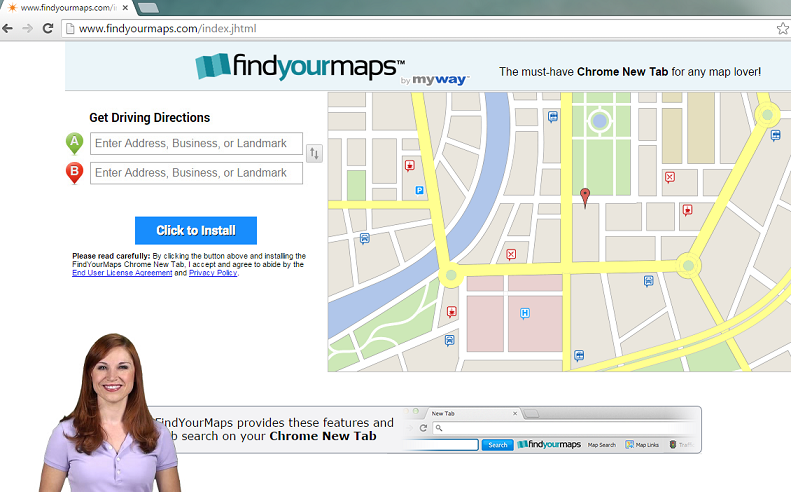
Apa yang dilakukan dengan FindYourMaps Toolbar?
Di dalam offcial halaman findyourmaps.com, perangkat lunak disajikan sebagai sebuah aplikasi yang sangat berguna yang akan membantu Anda mendapatkan arah yang jelas. Toolbar sendiri menyediakan pengguna dengan kotak pencarian Ask.com dan tombol akses cepat ke pencarian peta, peta link, lalu lintas, People Search, dan alat-alat. Jika Anda tidak menemukan semua fitur ini berguna, Anda harus menghentikan FindYourMaps Toolbar.
Seperti kita sebutkan, perangkat lunak juga perubahan Anda pengaturan browser biasa ke Ask.com. Meskipun ada tidak diragukan lagi topi Ask.com adalah alat pencarian yang sah, kami tidak menganjurkan mempercayai hasil pencarian yang disediakan, karena mereka penuh dengan link sponsor dan iklan. Kami memperingatkan Anda bahwa jika Anda mengklik link atau iklan yang milik pihak ketiga yang dipromosikan, Anda mungkin menemukan diri Anda di situs web yang mencurigakan dan bahkan mendapatkan terinfeksi dengan malware. Untuk menghindari hal ini, Hapus FindYourMaps Toolbar dan mendapatkan kembali sebelumnya alat pencarian dan halaman rumah Anda.
Dalam kebanyakan kasus, aplikasi jenis ini perjalanan dalam bundel freeware. Halaman tersebut seperti soft32.com dan download.com sering menggunakan program-program yang berpotensi tidak diinginkan untuk menguangkan download mereka gratis. Jika jenis halaman Anda sumber yang biasa dari perangkat lunak, kami sarankan untuk menjadi lebih perhatian selama proses instalasi di masa depan. Selalu memilih opsi lanjutan atau kustom dan membaca perjanjian lisensi pengguna akhir. Dalam dokumen ini, menemukan program tambahan deselect itu. Tindakan pencegahan ini sangat penting dalam hal ini, karena FindYourMaps Toolbar dapat melakukan perjalanan dengan perangkat lunak berbahaya.
Bagaimana menghapus FindYourMaps Toolbar?
Jika, setelah membaca artikel ini, Anda memutuskan untuk menghilangkan FindYourMaps Toolbar, Anda dapat mengikuti petunjuk yang akan ditampilkan di bawah ini. Jika pilihan tersebut tidak terlihat sangat menarik bagi Anda, Anda dapat memilih otomatis FindYourMaps Toolbar penghapusan. Untuk itu, Anda akan perlu untuk membeli perangkat lunak keamanan komputer sah dan up-to-date. Anti-spyware profesional akan menghapus FindYourMaps Toolbar dan juga akan tinggal di komputer Anda untuk mengurus di masa depan.
Menghapus FindYourMaps Toolbar
Windows 8
- Tekan tombol Windows + R dan masukkan Control Panel.
- Klik OK dan pergi ke Uninstall program.
- Menemukan dan menghapus FindYourMaps Toolbar.
Windows Vista & Windows 7
- Klik tombol Start dan navigasikan ke Panel kontrol.
- Pilih Uninstall program dan menghapus FindYourMaps Toolbar.
Windows XP
- Buka Start menu dan Buka Control Panel.
- Pilih Tambah atau Hapus Program dan menghapus FindYourMaps Toolbar.
Mengakhiri FindYourMaps Toolbar dari browser Anda
Mozilla Firefox
- Tekan Ctrl + Shift + A dan pilih ekstensi.
- Cari dan Hapus ekstensi mencurigakan dan meninggalkan tab.
- Tekan Alt + T dan pergi ke pilihan. Buka General tab.
- Mengubah halaman rumah dengan satu pilihan Anda. Tekan OK dan Tutup menu.
- Klik ikon Cari dan pilih Kelola mesin pencari.
- Menghapus alat pencarian yang tidak diinginkan dan pilih mesin telusur bawaan yang baru. Klik OK.
Google Chrome
- Klik Alt + F dan pindah ke alat. Pilih ekstensi dan menghapus yang tidak diinginkan.
- Memilih pengaturan dan tekan buka halaman atau kumpulan. Pergi ke halaman Set.
- Menghapus Halaman ini dan pilih yang baru sebagai default Anda. Klik OK.
- Sentuh kelola mesin pencari dan menghapus/mengubah mesin telusur.
- Klik selesai dan restart browser.
Internet Explorer
- Tekan Alt + X dan mengakses Kelola Pengaya. Pergi ke Toolbar dan ekstensi dan menghapus entri yang tidak diinginkan.
- Klik penyedia layanan pencarian, menghapus alat pencarian yang mencurigakan dan pilih yang baru.
- Simpan perubahan dan meninggalkan jendela. Tekan Alt + X dan buka Internet Options.
- Pada tab Umum, menimpa halaman rumah Anda dan klik OK.
Offers
Men-download pemindahan alatto scan for FindYourMaps ToolbarUse our recommended removal tool to scan for FindYourMaps Toolbar. Trial version of provides detection of computer threats like FindYourMaps Toolbar and assists in its removal for FREE. You can delete detected registry entries, files and processes yourself or purchase a full version.
More information about SpyWarrior and Uninstall Instructions. Please review SpyWarrior EULA and Privacy Policy. SpyWarrior scanner is free. If it detects a malware, purchase its full version to remove it.

WiperSoft Review rincian WiperSoft adalah alat keamanan yang menyediakan keamanan yang real-time dari potensi ancaman. Saat ini, banyak pengguna cenderung untuk perangkat lunak bebas download dari In ...
Men-download|lebih


Itu MacKeeper virus?MacKeeper tidak virus, tidak adalah sebuah penipuan. Meskipun ada berbagai pendapat tentang program di Internet, banyak orang yang begitu terkenal membenci program belum pernah dig ...
Men-download|lebih


Sementara pencipta MalwareBytes anti-malware telah tidak dalam bisnis ini untuk waktu yang lama, mereka membuat untuk itu dengan pendekatan mereka antusias. Statistik dari situs-situs seperti seperti ...
Men-download|lebih
Site Disclaimer
2-remove-virus.com is not sponsored, owned, affiliated, or linked to malware developers or distributors that are referenced in this article. The article does not promote or endorse any type of malware. We aim at providing useful information that will help computer users to detect and eliminate the unwanted malicious programs from their computers. This can be done manually by following the instructions presented in the article or automatically by implementing the suggested anti-malware tools.
The article is only meant to be used for educational purposes. If you follow the instructions given in the article, you agree to be contracted by the disclaimer. We do not guarantee that the artcile will present you with a solution that removes the malign threats completely. Malware changes constantly, which is why, in some cases, it may be difficult to clean the computer fully by using only the manual removal instructions.
